
תוכן עניינים:
- שלב 1: מהבהב דיסק קשיח של RaspberriPi / התקן תוכנות נדרשות (באמצעות אובונטו לינוקס)
- שלב 2: דרושים חומרים מתכלים
- שלב 3: הדפס תלת -ממד את לוח הבקר
- שלב 4: בניית המנורה
- שלב 5: כפתורי הר
- שלב 6: הר צ'יפ על המחוון
- שלב 7: חיווט הרכיבים
- שלב 8: לוח חוט
- שלב 9: Wire Pi
- שלב 10: לוח הרכבה
- שלב 11: מרחי זכוכית Plexi
- שלב 12: הר על הקיר
- שלב 13: סיים
- מְחַבֵּר John Day [email protected].
- Public 2024-01-30 09:14.
- שונה לאחרונה 2025-01-23 14:46.



תזמן את הזריחה האישית שלך, משפר את ערות הבוקר
ההמצאה האקראית האחרונה, תזמינו את הזריחה שלכם! במהלך היום, האור הכחול באור השמש מגביר את תשומת הלב, הזיכרון, רמות האנרגיה, זמני התגובה ומצב הרוח הכללי שלנו. אור כחול מדכא את שחרור המלטונין, לשימוש בבוקר בלבד:)
שלב 1: מהבהב דיסק קשיח של RaspberriPi / התקן תוכנות נדרשות (באמצעות אובונטו לינוקס)
הורד את "RESSPBIAN JESSIE LITE"
צור את הדיסק הקשיח החדש שלך עבור DashboardPI
הכנס את ה- microSD למחשב שלך באמצעות מתאם USB וצור את תמונת הדיסק באמצעות הפקודה dd
אתר את כרטיס ה- microSD שהוכנס באמצעות הפקודה df -h, הסר אותו וצור את תמונת הדיסק באמצעות הפקודה העתק דיסק.
$ df -h/dev/sdb1 7.4G 32K 7.4G 1%/media/XXX/1234-5678 a
$ umount /dev /sdb1
זהירות: ודא שהפקודה מדויקת לחלוטין, אתה יכול לפגוע בדיסקים אחרים באמצעות פקודה זו
if = מיקום קובץ התמונה של RASPBIAN JESSIE LITE של = מיקום כרטיס ה- microSD שלך
$ sudo dd bs = 4M if =/path/to/raspbian-jessie-lite.img of =/dev/sdb
(הערה: במקרה זה, זה /dev /sdb, /dev /sdb1 היה מחיצת מפעל קיימת ב- microSD)
הגדרת ה- RaspberriPi שלך
הכנס את כרטיס ה- microSD החדש שלך ל- raspberrypi והפעל אותו עם צג המחובר ליציאת HDMI
התחברות
משתמש: pi pass: פטל
שנה את סיסמת החשבון שלך לאבטחה
sudo passwd pi
הפעל אפשרויות מתקדמות של RaspberriPi
sudo raspi-config
בחר: 1 הרחב את מערכת הקבצים
9 אפשרויות מתקדמות
שם מארח A2 שנה אותו ל- "SOLARLAMP"
A4 SSH אפשר שרת SSH
A7 I2C אפשר ממשק i2c
P4 SPI אפשר/השבת טעינה אוטומטית של מודול גרעין SPI
הפעל את המקלדת האנגלית/אמריקאית
sudo nano/etc/default/keyboard
שנה את השורה הבאה: XKBLAYOUT = "אנחנו"
אתחל את ה- PI לשינויי פריסת המקלדת / שינוי גודל הקבצים כדי להיכנס לתוקף
כיבוי $ sudo -r עכשיו
התחבר אוטומטית ל- WiFi שלך
sudo nano /etc/wpa_supplicant/wpa_supplicant.conf
הוסף את השורות הבאות כדי שהפטל שלך יתחבר אוטומטית ל- WiFi הביתי שלך (אם הרשת האלחוטית שלך נקראת "linksys" למשל, בדוגמה הבאה)
network = {ssid = "linksys" psk = "WIRELESS PASSWORD HERE"} הפעל מחדש את ה- PI כדי להתחבר לרשת WiFi
כיבוי $ sudo -r עכשיו
כעת, כאשר ה- PI שלך סוף סוף נמצא ברשת המקומית, תוכל להתחבר אליו מרחוק באמצעות SSH. אך ראשית עליך לקבל את כתובת ה- IP שיש לה כרגע.
$ ifconfig חפש "inet addr: 192.168. XXX. XXX" בפלט הפקודה הבאה עבור כתובת ה- IP של ה- PI שלך
עבור למכונה אחרת והתחבר ל- raspberrypi שלך באמצעות ssh
$ ssh [email protected]. XXX. XXX
התחל להתקין חבילות נדרשות
עדכון $ sudo apt-get
שדרוג $ sudo apt-get
$ sudo apt-get install memcached vim git python-gpiozero python-smbus i2c-tools python-imaging python-smbus build-essential python-dev rpi.gpio python3 python3-pip python-memcache python3-spidev python-spidev
עדכן את הגדרות אזור הזמן המקומי
$ sudo dpkg-configure tzdata
בחר את אזור הזמן שלך באמצעות הממשק
הגדר את הפקודה הפשוטה של ספריית l [אופציונלי]
vi ~/.bashrc
הוסף את השורה הבאה:
כינוי l = 'ls -lh'
מקור ~/.bashrc
תקן סימון תחביר ברירת המחדל של VIM [אופציונלי]
sudo vi/etc/vim/vimrc
אל תגיב על השורה הבאה:
תחביר מופעל
התקן מנהלי התקנים של i2c Python
התקן את מנהל ההתקן של NeoPixel כדלקמן
sudo apt-get install build-essential python-dev git scons swig
sudo pip3 להתקין -שדרג setuptools
sudo pip3 התקן rpi_ws281x
תקליטור rpi_ws281x
סקונס
cd פייתון
sudo python setup.py להתקין
דוגמאות לתקליטורים/
sudo python strandtest.py
שלב 2: דרושים חומרים מתכלים


ספק כוח 5V
I2C 7 קטע
שבב MCP3008
מתג לחיצה טקטיל טקטיל טקטיל [x5]
PI ZERO W
פוטנציומטר שקופיות לוגריתמית
רצועת LED RGB LED WS2812B ניתנת להתאמה אישית [x4]
יריעת זכוכית דק מסוג פרספסי
צבע ריסוס חלבי
שלב 3: הדפס תלת -ממד את לוח הבקר
באמצעות קובצי.x3g הכלולים בתיקייה "הדפסה תלת מימדית/" הדפס את מכסה לוח הבקרה הראשי, שיכיל את המחוון, הכפתורים, הלד ותצוגת 7 פלחים
שלב 4: בניית המנורה



בנה מסגרת עץ
בניתי מסגרת עץ לרצועות הלד שצריך לסגור אותן וצבעתי אותה בשחור.
צבע זכוכית פרספסי
עם קצת ריסוס חלב, צבע את הזכוכית כך שהיא תנתק את האור מהרצועות.
רצועות הר
בעזרת קלטת פשוטה והדביקות בצד האחורי של רצועות הלד, הרכיבו את 4 הרצועות לבסיס העץ
שלב 5: כפתורי הר


הרכיבו את הכפתורים ואת הנורית הצהובה, השתמשתי בדבק חם כדי להחזיק את הכפתורים ואת הלד במקום.
שלב 6: הר צ'יפ על המחוון

בעקבות הסכימה המסופקת, הלחם את חיווט השבבים במקומו והתחבר למחוון הלוגריתמי, הדבק את השבב בחיבורי הלחמה בחלק האחורי של המחוון.
שלב 7: חיווט הרכיבים
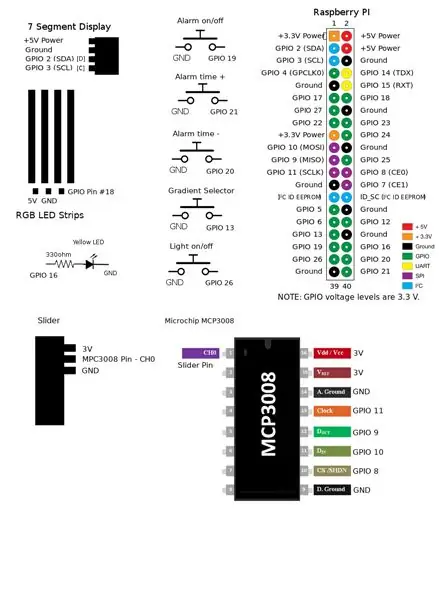
השתמש בסכימה הבאה כדי לחבר את כל הרכיבים כדי שהמנורה תפעל כראוי.
שלב 8: לוח חוט
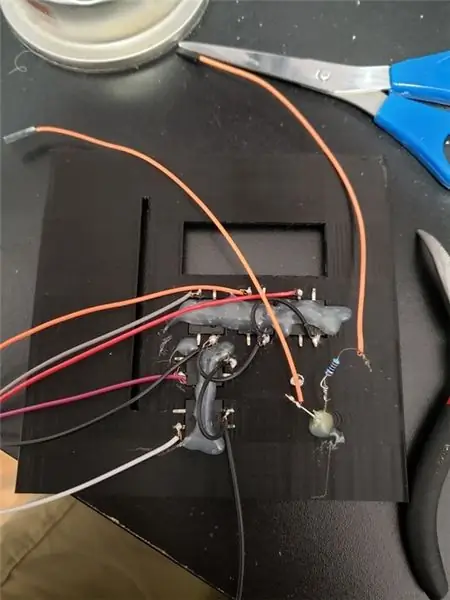
חבר את כל החיווט לרכיבים המודבקים על הלוח כדי להתחבר ל- raspberrypi.
שלב 9: Wire Pi
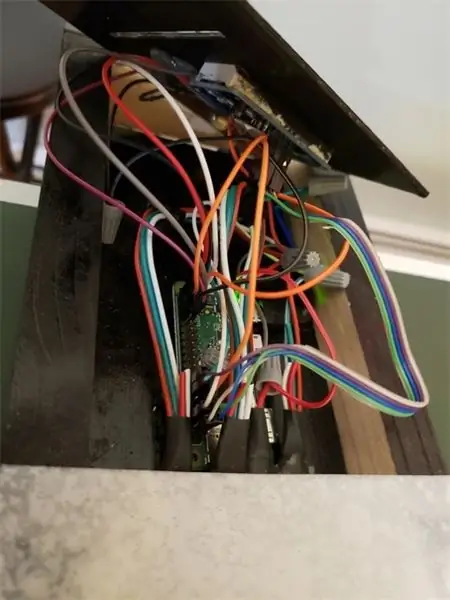
לבסוף, חבר את ה- PiZero ללוח האחורי של מארז העץ הלד בעזרת סרט או דבק ולאחר מכן חבר את החיווט בהתאם לסכימה המסופקת.
שלב 10: לוח הרכבה

הדקו את לוח הבקרה בתחתית מארז ה- LED.
שלב 11: מרחי זכוכית Plexi

צרף זכוכית פרספסי חתוכה וצבועה למארז ה- LED בעזרת ברגים
שלב 12: הר על הקיר
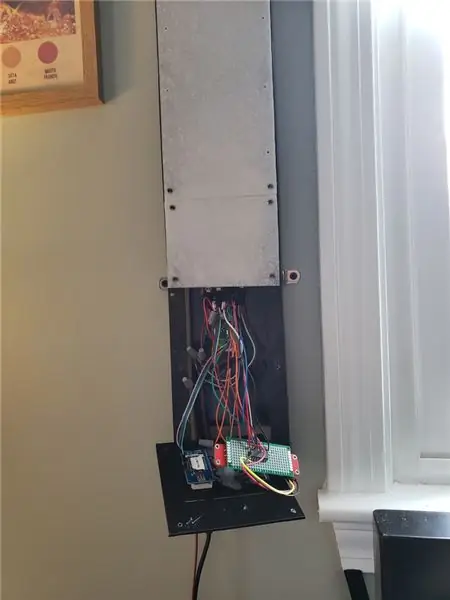
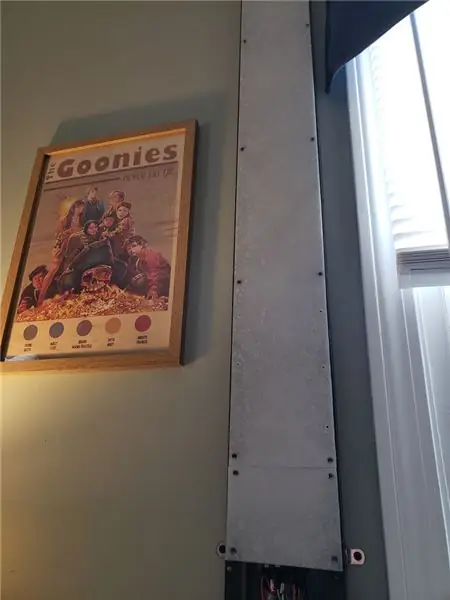
שלב 13: סיים
הגדר משתמש crontab של pi
הזן את השורה הבאה למשך דקה על דקה
$ crontab -e
0 3 * * * python /home/pi/SolarBar/Alarm.py>/dev/null 2> & 1
@reboot python /home/pi/SolarBar/Buttons.py>/dev/null 2> & 1
@reboot python /home/pi/SolarBar/ControlPanel.py>/dev/null 2> & 1
@reboot python /home/pi/SolarBar/Slider.py>/dev/null 2> & 1
הגדר crontab של משתמש root (ספרייה זו דורשת גישה לשורש) הגדר "בעת אתחול מחדש" כדי להפעיל את סקריפט פייתון הנרות לנצח
$ sudo su
$ crontab -e
@reboot python /home/pi/SolarBar/LEDs.py>/dev/null 2> & 1
מוּמלָץ:
שעון התראה איסלאמי RaspberryPi & שעון מעורר: 15 שלבים (עם תמונות)

צפייה והתראה של תפילות אסלאמיות RaspberryPi: למוסלמים ברחבי העולם יש חמש תפילות מדי יום, וכל תפילה צריכה להיות בזמן מסוים ביום. בגלל הדרך האליפטית כוכב הלכת שלנו מסתובב סביב השמש, מה שגורם לשעות הזריחה לעלות ולרדת להשתנות לאורך כל השנה, כי
שעון מעורר חכם: שעון מעורר חכם המיוצר עם פטל פי: 10 שלבים (עם תמונות)

שעון מעורר חכם: שעון מעורר חכם המיוצר עם פטל פאי: האם אי פעם רצית שעון חכם? אם כן, זה הפתרון בשבילך! הכנתי שעון מעורר חכם, זהו שעון שתוכל לשנות את זמן ההתראה בהתאם לאתר. כאשר האזעקה תיגמר, ישמע צליל (זמזם) ושתי נורות יעיפו
מכונת הבוקר: 5 שלבים (עם תמונות)

מכונת הבוקר: האם אי פעם התעוררת בבוקר לאזעקה המעצבנת שלך ואז הלכת עד המטבח רק כדי להתאמץ לשפוך את המשקה שלך. טוב אל תחפשו יותר! מדריך זה ילמד אותך כיצד להכין מכונה שלא יכולה
שעון מעורר לזריחה עם ארדואינו: 9 שלבים (עם תמונות)

שעון מעורר זריחה עם Arduino: חורף יכול להיות עצוב. אתה מתעורר, חשוך וצריך לקום מהמיטה. הדבר האחרון שאתה רוצה לשמוע הוא הצליל השורק של השעון המעורר שלך. אני גר בלונדון ומתקשה להתעורר בבוקר. כמו כן, אני מתגעגע להתעורר עד
הרכבת "שעון חכם 2" (שעון מעורר מבוסס ארדואינו עם הרבה תכונות נוספות): 6 שלבים

הרכבת "שעון חכם 2" (שעון מעורר מבוסס ארדואינו עם הרבה תכונות נוספות): הדרכה זו מציגה כיצד להרכיב את הערכה לפרויקט ווייז שעון 2, פרויקט קוד פתוח (חומרה ותוכנה). ניתן לרכוש ערכת Wise Clock 2 מלאה כאן. לסיכום, זה מה שעון ווייז 2 יכול לעשות (עם תוכנת הקוד הפתוח הנוכחי
